Définition d’un Document de Type 41 (Transactions Sortantes)
Ce sont des documents portant sur une action interne de DAPASON et permettant de générer des messages au format XML. Ces documents sont rattachés à des transactions sortantes et ne comportent pas de requête d’exécution.
Onglet Définition :
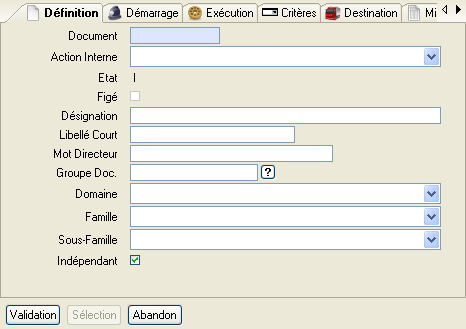
Document.
Référence du document. Cette zone est obligatoire et saisie uniquement en création.
Action Interne
La liste déroulante permet de sélectionner une action interne rattachée au document. Cette zone est obligatoire. Elle permet de faire le lien avec les transactions sortantes.
Les actions internes possibles sont :
Référence | Description |
ACT-APP | Evt Interne Appro. sur Cde Fournis. Cette action interne est liée à l’entité «APL» (Ligne de Commande Fournisseur). |
ACT-ECPRO | Ecarts sur Provisions Externes. Cette action interne n’est liée à aucune entité. |
ACT-FAB | Déclaration Fabrication (Evt / OF). Cette action interne est liée à l’entité «GLL» (OFs). |
ACT-INT | Intégration Lig.Cde en Production. Cette action interne est liée à l’entité «GCPL» (Ligne de Besoin de Gestion). |
ACT-LCT | Lancement Fabrication (Evt /OF). Cette action interne est liée à l’entité «GLL» (OFs). |
ACT-PLA | Planification Lig. Cde. en Production. Cette action interne est liée à l’entité «GCPL» (Ligne de Besoin de Gestion). |
ACT-REC | Evt Interne Recept. sur Cde Four. Cette action interne est liée à l’entité «APL» (Ligne de Commande Fournisseur). |
DT-EXT | Génération DTs vers Configurateur Externe. Cette action interne est liée à l’entité «GCDL» (Ligne de Commande Commerciale). |
Etat
Validité du document. Cette zone n’est pas saisie et peut contenir les valeurs :
Référence | Description |
I | Inconnu. Ce statut indique que le document est en cours de création. |
S | Supprimé. |
V | Valide. |
Figé
Indique si le document peut ou non être modifié. Cette zone n’est pas saisie. Les éditions livrées en standard sur DIAPASON sont figées.
Désignation
Désignation du document.
Mot Directeur
Mot directeur du document permettant de réaliser des tris et des recherches par un moyen autre que la référence du document.
Groupe Doc.
La liste déroulante permet de sélectionner le groupe de menus dans lequel va être classé le document. Les groupes de menus sont des paramètres utilisateur d’entité DOCUMENT (Documents) et de groupe GRP-DOC (Groupes de Documents).
Cette information permet, en caractère, de classer les éditions au sein des menus.
Elle est également utilisée dans le paramétrage des destinations des documents (cf. Définition Paramétrage des Documents).
Domaine
La liste déroulante permet de sélectionner le domaine dans lequel est utilisé le document. Les domaines possibles sont :
Référence | Description |
* | Tout Domaine |
APP | Approvisionnements |
CDE | Commercial |
CPT | Comptabilité |
EXP | Exploitation |
FAB | Fabrication |
GDT | Données Techniques |
GEN | Général |
LOG | Logistique |
Cette information est utilisée dans la gestion des droits de DIAPASON.
Famille
La liste déroulante permet de sélectionner une famille de documents. Les familles sont les paramètres toutes sociétés «Famille Domaine».
Cette information est utilisée dans la gestion des droits de DIAPASON.
Sous-Famille
La liste déroulante permet de sélectionner une sous-famille de documents. Les sous-familles sont les paramètres toutes sociétés «Sous-Famille Domaine».
Cette information est utilisée dans la gestion des droits de DIAPASON.
Indépendant
Indique si ce document peut ou non être exécuté directement en utilisant l’action «Test Edition» ou s’il est toujours lancé par une autre application (par exemple le document ISFicEcran ne peut être lancé que depuis un éditeur présentant une trace …).
Onglet Exécution :
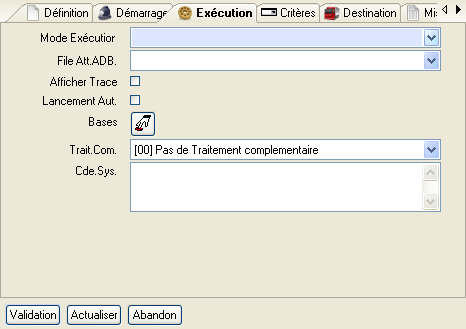
Mode Exécution
La liste déroulante permet de sélectionner le mode de lancement du document par défaut.
Cette zone est obligatoire. Les modes de lancement possibles sont :
Référence | Description |
A | Attente. Le document est posté dans la file d’attente des éditions avec le statut ‘En attente’. Il devra être lancé par le traitement EDA (Lancement des Editions en Attente) |
B | Batch. Le document est posté dans le gestionnaire des tâches et sera lancée à la date et heure données. |
I | Interactif. Le document est lancé immédiatement. |
File Att. AdB
La liste déroulante permet de sélectionner la file d’attente du gestionnaire de tâches utilisées si le document est lancé batch.
Afficher Trace
Indique si la trace de l’édition doit ou non être affichée après exécution du document.
Lancement Aut.
Indique si le document est lancé automatiquement après, si nécessaire, la saisie des critères sans passer par la liste de présentation des documents à éditer.
Bases
Ce bouton permet de sélectionner les bases de données à connecter lors de l’exécution du document.
Trait. Compl.
La liste déroulante permet de sélectionner un traitement complémentaire à effectuer après exécution du document. Cette zone est obligatoire.
Les traitements complémentaires possibles sont :
Référence | Description |
00 | Pas de Traitement Complémentaire |
10 | Commande Système (&1 : Fichier). La commande système renseignée dans la zone suivante est alors exécutée. |
Commande Système
Permet de renseigner la commande système à exécuter après édition dans le cas où le traitement complémentaire est 10. Cette commande correspond à ce qui serait saisie dans l’environnement UNIX ; il peut s’agir d’une commande UNIX directe ou d’une commande correspondant au lancement d’un programme de type « Shell ».
Dans cette commande système, le mot clé &1 représente le nom du fichier généré par l’édition. (exemple de commande système : cp –p &1 /tmp/.)
Onglet Critères :
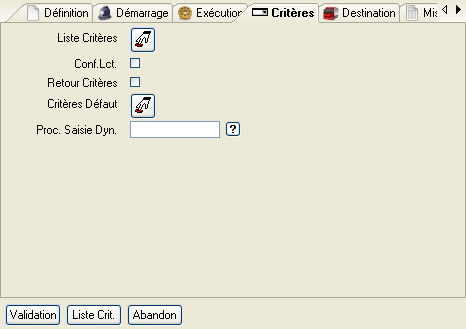
Liste Critères
Le bouton permet de sélectionner, une requête de type REB permettant de sélectionner des transaction sortantes postées dans le moniteur EIA en utilisant la liste standard WfEntSel telle que WfEntSel.TEn contient l’action interne et WfEntSel.Cl1 contient l’identifiant DIAPASON de la transaction sortante dans le moniteur EIA.
Dans cette requête REB, l’utilisation de la fonction DIALOG «EIA-INITIALISATION», permet, à partir d’un identifiant DIAPASON du moniteur EIA, d’initialiser le contexte de la transaction sortante postée. (cf. Documentation sur les Echanges Inter-Applicatifs).
Remarque : Lors de l’exécution du document, cette requête est exécutée et reçoit, dans ce cas, la variable SCR.EIA_ActCtx contenant "EIA-SEL" et dans WfEntSel, les transactions sortantes à traiter.
Conf. Lct
Permet d’indiquer, si, à l'exécution du document, DIAPASON présente ou non un message de confirmation de son exécution.
Retour Critères
Permet d’indiquer si on souhaite ou non relancer la saisie des critères après l'exécution du document.
Critères Défaut
Ce bouton permet de paramétrer la saisie des variables de types SCR et VCR utilisées dans la requête REB de sélection des transactions sortantes.
L’application lancée est une application de type GFG.
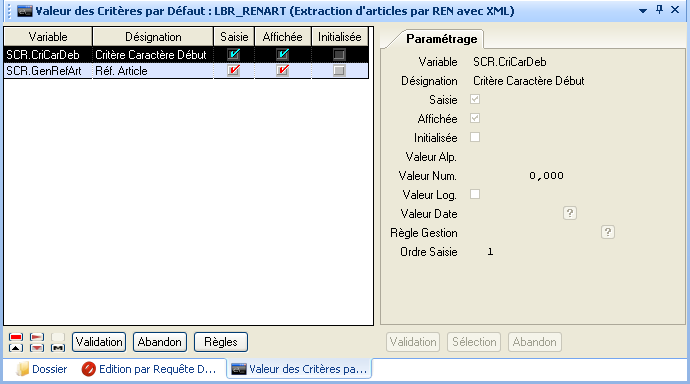
Pour chaque variable critère, il est possible :
d’indiquer si la variable est saisie ou non
d’indiquer si la variable est affichée ou non
d’indiquer si la variable est initialisée ou non
de donner une valeur par défaut à la variable, en fonction de son type (Alphanumérique, Numérique, Logique, Date)
de rattacher une règle de gestion (requête RCT) permettant de gérer les listes d’aides et les contrôles
de donner un ordre de saisie
Sur cette application, les actions possibles sont :
Modification
Saisie des informations de la fiche.
Règles début et Fin Saisie
Cette action permet de renseigner, dans la fiche ci-dessous, des requêtes de type RCT à exécuter avant et après la saisie des critères.
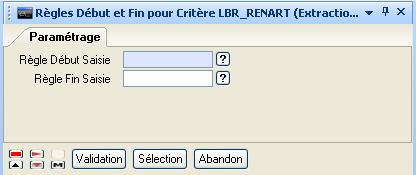
Proc. Saisie Dyn.
Procédure de saisie dynamique permettant de saisir les critères éventuels utilisés dans la requête de sélection des transactions sortantes. Si une PSD est renseignée, lors du lancement du document, elle est exécutée à la place de la saisie standard des critères. Cette PSD doit être de type CRI (Critères). Sur cette zone une sélection est proposée.
Onglet Mise en Forme :
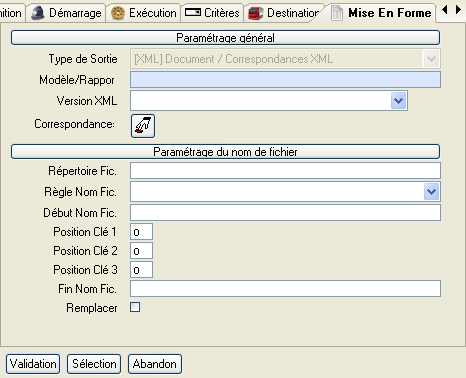
Type
Le type de mise en forme pour ce type de document est figé à XML ; c’est-à-dire que le résultat de l’édition est un document au format XML.
Modèle/Rapport
Modèle XML à utiliser pour générer le message XML. Cette zone est obligatoire. Sur cette zone, une sélection est possible.
Pour être utilisables, les modèles doivent impérativement faire l’objet de correspondances de type « SORTANTE ».
Version XML
La liste déroulante permet de sélectionner une version définie pour le modèle XML saisi sur la zone précédente. Cette zone est obligatoire.
Correspondances
Le bouton permet de sélectionner des correspondances, définies pour le modèle et la version XML saisis dans les zones précédentes, à utiliser pour générer le message sortant XML. Les correspondances proposées sont des correspondances sortantes portant sur l’action interne rattachée au document ou sur l’action interne SOR-FIX (Génération de parties de messages en utilisant des valeurs figées ou des variables de type XML).
Onglet Définition Mail : Toutes les informations renseignées sur cet onglet sont décryptées dans la requête de la zone «Requête Envoi» de l’onglet Destination. La syntaxe de chaque champ et les répercussions de leurs valeurs sur l’envoi de mails correspondent à l’utilisation de la requête standard ‘ISEMaEnvoi’. L’utilisation d’une autre requête permet d’obtenir des effets totalement différents lors d’une édition
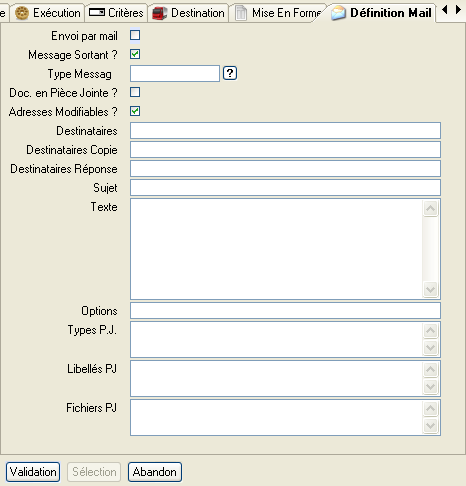
Envoi par mail
Activation de l’envoi de mail pour ce document
Message Sortant ?
Permet d’indiquer si l’exécution du document engendre ou non la création d’un message sortant, c’est-à-dire si le document apparaît ou non dans la boîte des messages sortants traités (ou en erreur) du moniteur EIA.
Type Message
Référence type de message EIA à utiliser pour initialiser les caractéristiques du mail dans le moniteur EIA. Cette zone est obligatoire si le champ « Destination » a pour valeur « 4 » (Envoi Mail) ou si le drapeau « Message Sortant ? » est coché. Le type de message rattaché doit être « sortant » et de mode « 3 ». Une aide est disponible sur cette zone.
Doc. en Pièce Jointe
Permet d’indiquer si le document généré par l’édition doit être ou non ajouté au message sous la forme de pièce jointe.
Adresses Modifiables
Permet d’indiquer si les adresses des destinataires du mail peuvent être modifiées ou non en interactif lors de l’exécution du document.
Destinataires
Liste des adresses des destinataires du message, séparés par des «;». Ces adresses des destinataires doivent être valides (exemple Adresses@domaine.fr) ou être des noms, alias ou groupes du carnet d’adresses visible de Outlook sur le serveur de messagerie.
Destinataires Copie
Liste des adresses des destinataires en copie du message, séparés par des «;». Ces adresses des destinataires doivent être valides (exemple Adresses@domaine.fr) ou être des noms, alias ou groupes du carnet d’adresses visible de Outlook sur le serveur de messagerie.
Destinataires Réponse
En nouvelle gestion des Mails cette information est obligatoire car elle permet d’indiquer l’expéditeur du Mail. L’option « EMAILFROM » permet aussi de donner une valeur d’expéditeur par défaut.
En gestion « Outlook » Liste des adresses des destinataires pour la réponse du message, séparés par des «;». Ces adresses des destinataires doivent être valides (exemple Adresses@domaine.fr) ou être des noms, alias ou groupes du carnet d’adresses visible de Outlook sur le serveur de messagerie.
Sujet
Objet du Mail.
Texte
Texte du Mail. Cette zone est utilisée lorsque le document est ajouté au Mail en pièce jointe.
Option
Informations complémentaires sur le Mail. Non géré.
Types P. J.
Liste chaînée de types de pièces jointes séparés par des «;». Les différents types possibles sont :
Référence | Description |
FIC-JOINT-DIAPASON | Fichier accessible depuis le serveur DIAPASON |
FIC-JOINT-EXTERNE | Fichier accessible depuis le serveur de messagerie |
FIC-LIE | Le fichier doit être accessible lors de l’ouverture de message. Il s’agit dans ce cas d’un simple raccourci vers le fichier. |
Libellés P. J.
Liste chaînée de libellés de pièces jointes séparés par des «;».
Fichiers P. J.
Liste chaînée des noms des fichiers joints référencés avec un chemin absolu séparés par des «;».
